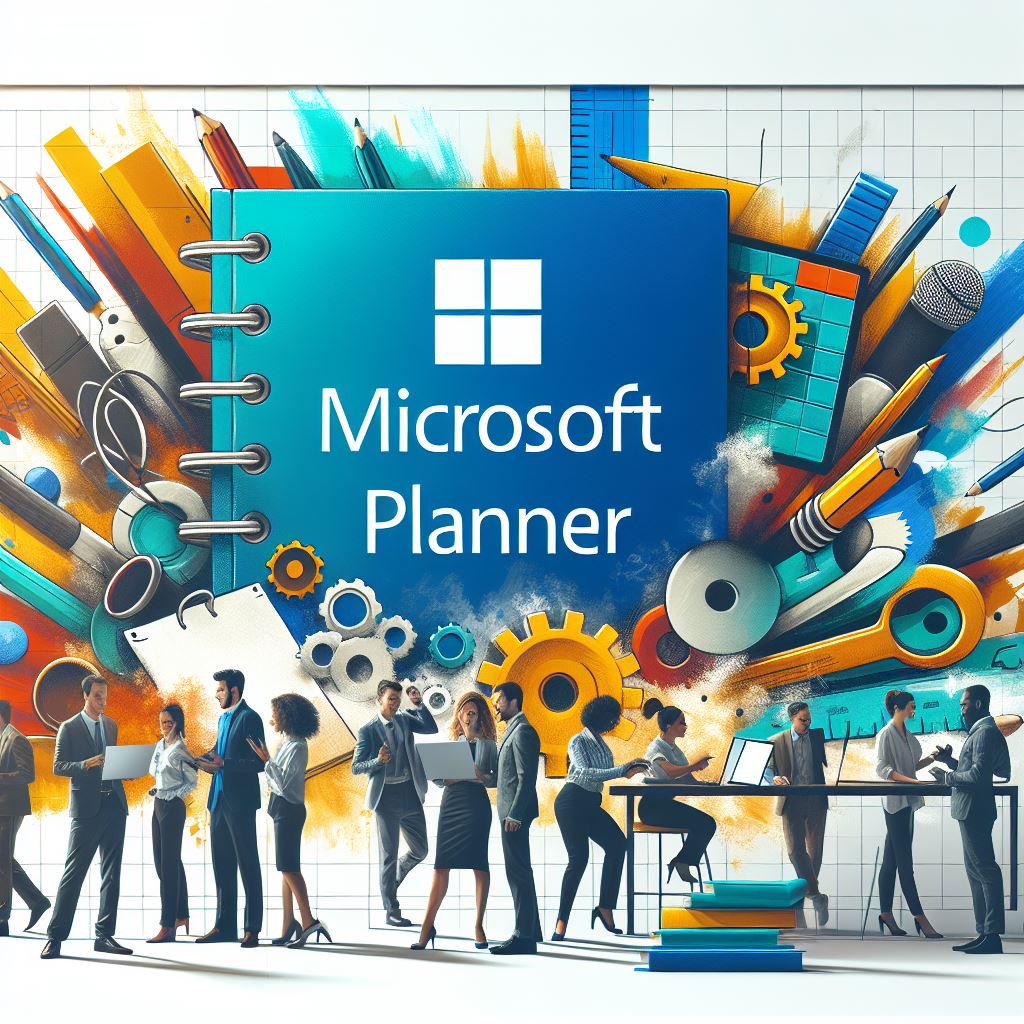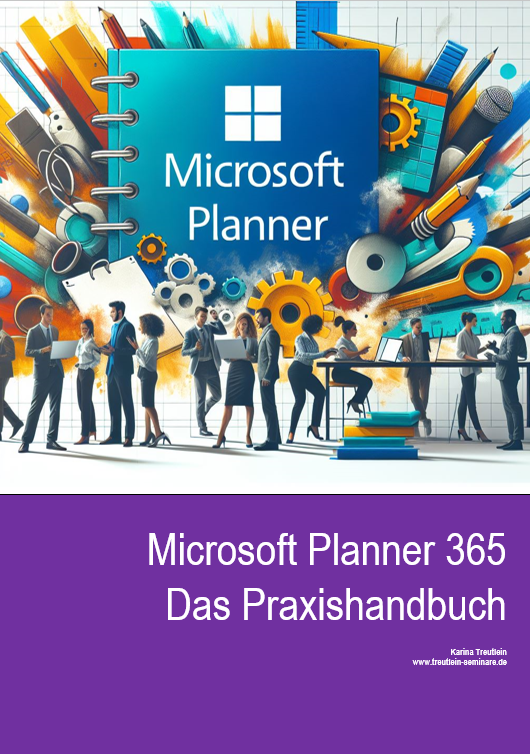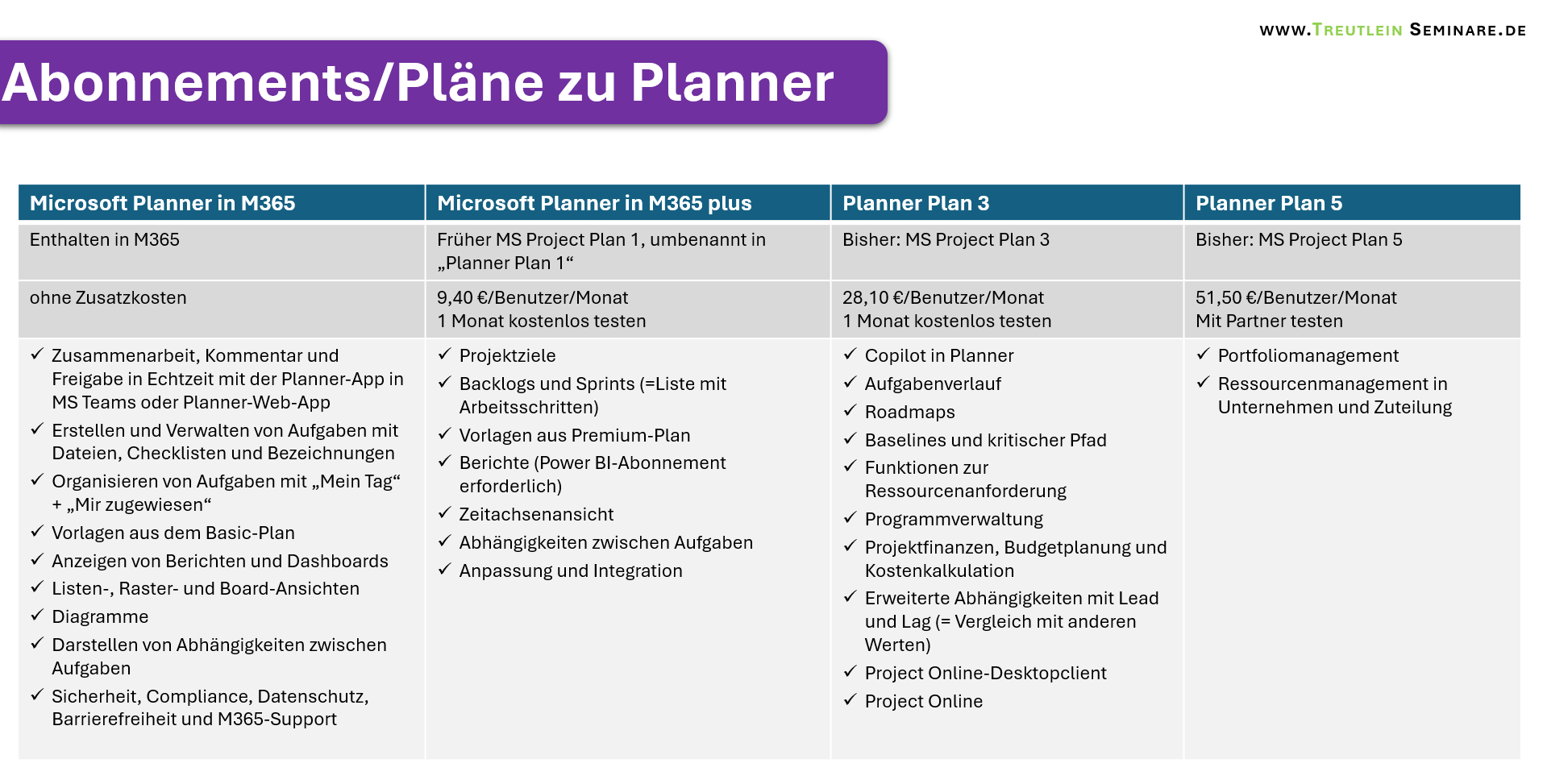Treutlein Seminare führt Ihre bedarfsgerechte Planner Schulung als Inhouse-Schulung oder Firmenschulung durch.
Planner Handbuch Microsoft 365
Wenn du Planner im Selbststudium lernen möchtest, findest du hier meine praxisnahe Planner Anleitung zum sofortigen Download.
Wie ist Planner aufgebaut?
Planner ist in drei Ebenen unterteilt: Plan, Aufgabenkategorien und Aufgaben. Pro Projekt legst du einen Plan an und legst fest, wer am Projekt teilnehmend darf. Diese Gruppe kann den Plan sehen, bearbeiten und Aufgaben zugewiesen bekommen. Jeder Plan ist in Buckets (Unterkategorien) unterteilt, in denen Aufgaben angeordnet werden. Legst du den Plan in einem Teams-Team an, dann haben automatisch alle Personen Bearbeitungsrechte auf den Planner, die im Team sind.
Wie behalte ich in Office Planner den Überblick?
In Status-Diagrammen siehst du auf einen Blick, wer welche Aufgaben hat und wie der jeweilige Bearbeitungsstatus ist. Wenn du möchtest, kannst du einen Zeitplan zu deinem Outlook-Kalendern hinzufügen. Auch kannst du dir automatische Benachrichtigungen per E-Mail oder Push-Nachricht aufs Handy schicken lassen, z. B. wenn du eine Aufgabe zugewiesen bekommst.
Wo werden in Planner Dateien gespeichert?
Planner-Pläne sind Office 365-Gruppen zugeordnet. Dateien für Office-365-Gruppen werden in einer zugeordneten SharePoint-Dokumentenbibliothek gespeichert. Wenn du deine Planner-Dateien sehen möchtest, klicke auf die drei Punkte rechts neben dem Plannamen (…) und wählen dann Dateien aus.
Nutzt du den Plan in einem Teams-Kanal, dann wechselst du in diesem Kanal in das Register Dateien und dort klickst du oben im Menü auf in SharePoint öffnen. In SharePoint Online musst du auf die oberste Ebene wechseln. Dateien, die in einen Plan eingefügt werden, werden außerhalb der Kanalordner gespeichert.
Gibt es einen Papierkorb in der Planner App?
Nein. Da es keinen Papierkorb gibt, gibt es nach dem Löschen keine Möglichkeit mehr, den Plan wiederherzustellen. Daher ist es wichtig, dass alle im Team geschult sind, damit nichts daneben geht, was nichtmehr rückgängig gemacht werden kann. Aber ein kleines Trostpflaster gibt es: Falls Dateien genutzt wurden, bleiben diese auf SharePoint erhalten, in der Planner-Aufgabe selbst ist immer nur die Verknüpfung zur Datei.
Welches Abonnement stellt Microsoft Planner zur Verfügung?
Microsoft bietet verschiedene Planner an. In der Regel nutzen Organisationen die Version, die bereits im Microsoft-365-Abonnement enthalten ist und nichts zusätzlich kostet. Dies Version schulen wir sehr gerne für Sie.
Tipps, Seminare und Schulungen zu Microsoft Planner 365
![]()